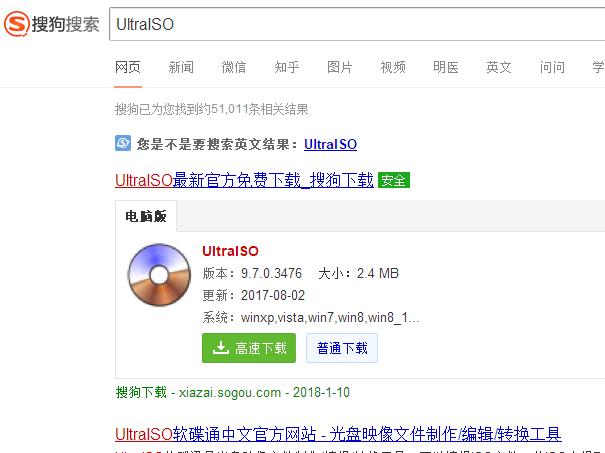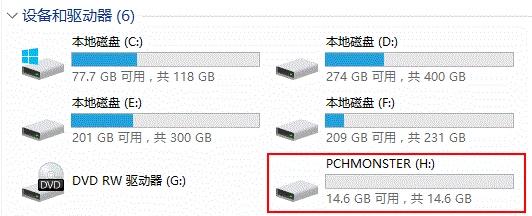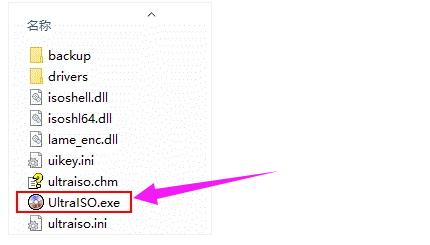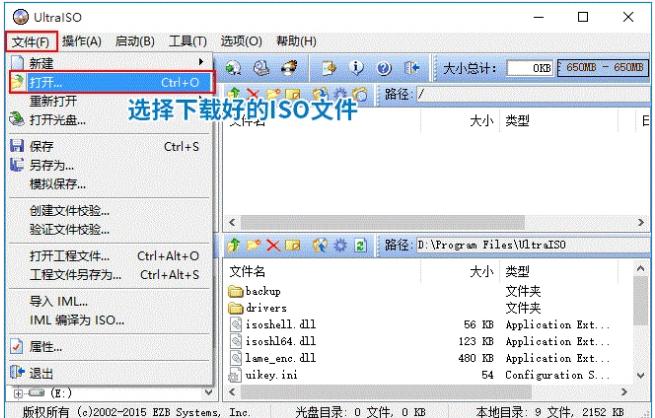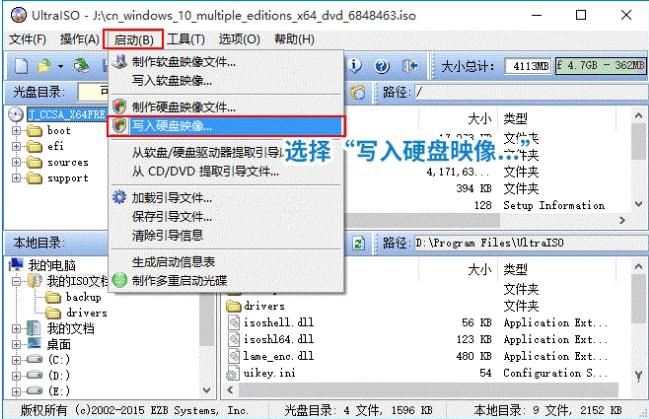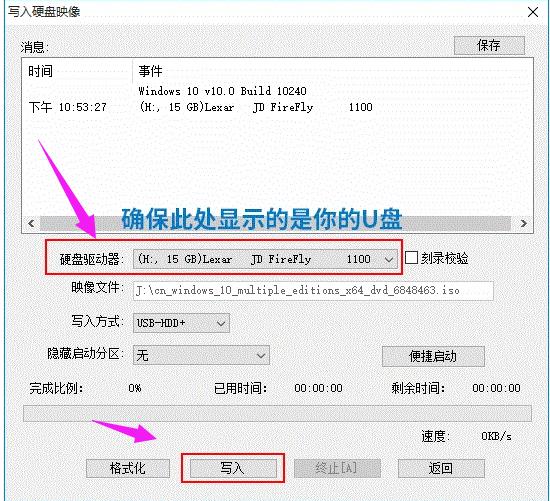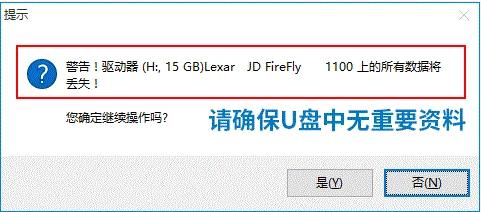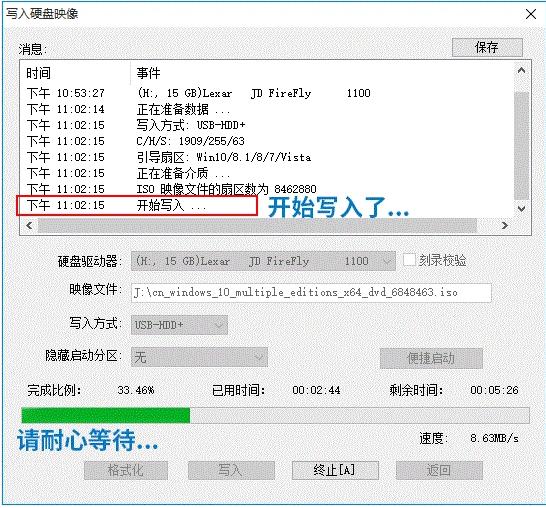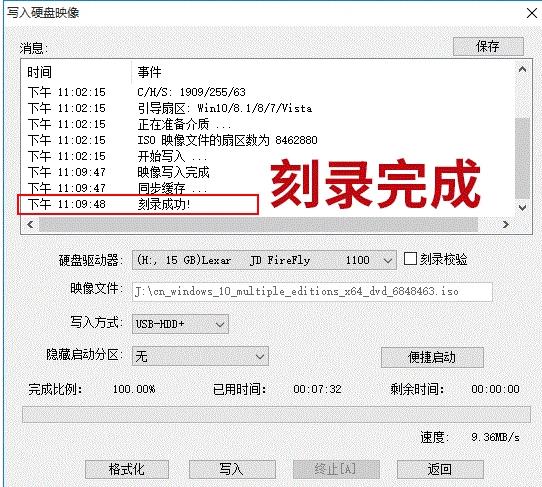ultraiso自制u盤打開盤,本文教你ultraiso如何自制u盤打開盤
發布時間:2022-09-03 文章來源:深度系統下載 瀏覽:
|
U盤的稱呼最早來源于朗科科技生產的一種新型存儲設備,名曰“優盤”,使用USB接口進行連接。U盤連接到電腦的USB接口后,U盤的資料可與電腦交換。而之后生產的類似技術的設備由于朗科已進行專利注冊,而不能再稱之為“優盤”,而改稱“U盤”。后來,U盤這個稱呼因其簡單易記而因而廣為人知,是移動存儲設備之一。現在市面上出現了許多支持多種端口的U盤,即三通U盤(USB電腦端口、iOS蘋果接口、安卓接口)。 UltraISO是一款功能強大而又方便實用的光盤映像文件制作/編輯/轉換工具,而現如今,U盤已經取代光盤成為安裝系統的工具,想要使用ultraiso制作u盤啟動盤來安裝系統,卻又不知道該怎么去操作的用戶,你睇過來,下面就小編為大家整理的一篇關于ultraiso制作u盤啟動盤的圖文教程了。 現在隨著科技不斷的發展,使用電腦的用戶還是越來越多了,而很多電腦,無論是臺式的,還是筆記本的,都標配都不一定帶光驅,簡化了電腦的配置,那么如果電腦要安裝系統該怎么辦呢?使用ultraiso啊!下面,小編就來跟大家介紹ultraiso制作u盤啟動盤的方法了。 ultraiso制作u盤啟動盤 下載安裝UltraISO軟件
制作啟動盤圖-1 插入U盤
制作u盤圖-2 運行解壓后的UltraISO目錄中的UltraISO.exe即可開啟該程序。
制作u盤圖-3 選擇主菜單中的“文件”,選擇“打開”,打開剛才下載好的ISO文件
u盤圖-4 然后選擇“啟動”,點擊“寫入硬盤映像”。
制作啟動盤圖-5 在彈出的“寫入硬盤映像”對話框中,請確保“硬盤驅動器”選中U盤。
制作啟動盤圖-6 確認無誤后點擊“寫入”按鈕,然后選擇“是”。
制作啟動盤圖-7 開始寫入,接下就是耐心等待。
制作u盤圖-8 大概寫入個5、6分鐘就完成了,顯示“刻錄成功”。
u盤圖-9 制作完成了!
啟動盤圖-10 以上就是ultraiso制作u盤啟動盤的操作方法了。 U盤有USB接口,是USB設備。如果操作系統是WindowsXP/Vista/Win7/Linux/PrayayaQ3或是蘋果系統的話,將U盤直接插到機箱前面板或后面的USB接口上,系統就會自動識別。 |
相關文章
本類教程排行
系統熱門教程
本熱門系統總排行